Mengikuti solusi kami yang tercantum di bawah ini pasti akan menyelesaikan masalah Anda
- Pesan kesalahan OccidentAcrident.dll terjadi karena file yang rusak atau hilang di sistem Anda.
- Menggunakan alat khusus akan dengan mudah menghilangkan pesan kesalahan ini dan membuat sistem Anda aktif kembali.
- Coba daftarkan secara manual menggunakan metode kami dan lihat apakah Anda masih mendapatkan pesan kesalahan OccidentAcrident.dll di Windows 10.
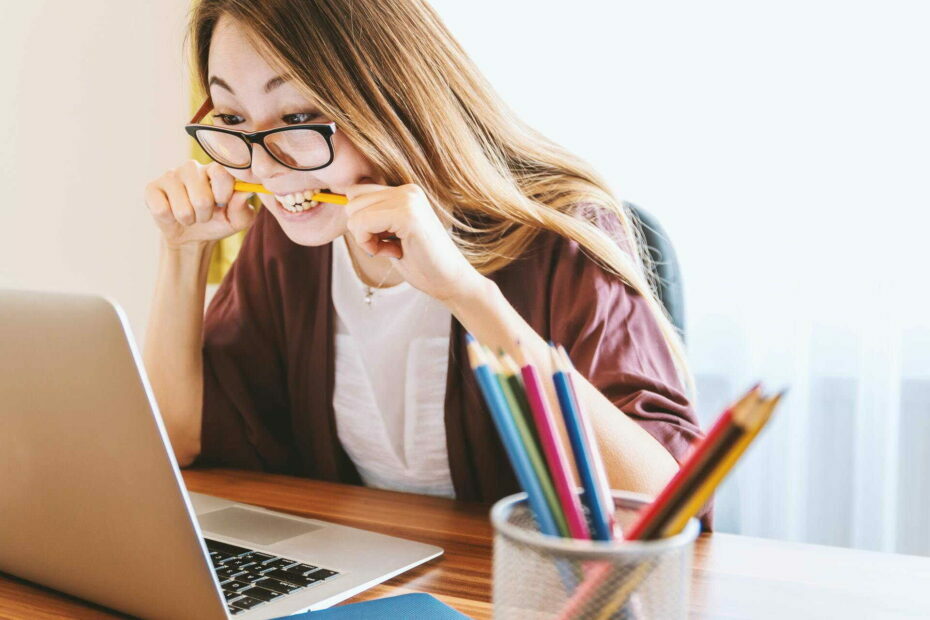
XINSTALL DENGAN MENGKLIK FILE DOWNLOAD
Alat ini akan mengganti DLL yang rusak atau rusak dengan fungsi yang setara menggunakan repositori khusus yang memiliki versi resmi dari file DLL.
- Unduh dan Instal Benteng di PC Anda.
- Luncurkan alat dan Mulai memindai untuk menemukan file DLL yang dapat menyebabkan masalah pada PC.
- Klik kanan Mulai Perbaikan untuk mengganti DLL yang rusak dengan versi yang berfungsi.
- Fortect telah diunduh oleh 0 pembaca bulan ini.
Ketika Windows mulai memuat banyak DDL sistem dan akan menampilkan pesan kesalahan jika ada masalah dengan salah satunya.
Kesalahan startup OccidentAcrident.dll, seperti namanya, adalah kesalahan yang akan Anda hadapi saat memulai. Cara paling umum Anda akan menerima kesalahan ini adalah setelah memutakhirkan ke Windows 10 atau menginstal beberapa program.
Bagaimana cara memperbaiki kesalahan startup OccidentAcrident.dll?

Jika Anda ingin mengembalikan file penting ke PC Anda, alat khusus akan menyelesaikan pekerjaan dalam waktu singkat. Perangkat lunak jenis ini dikemas dengan fitur pembersihan, dan juga dapat memulihkan file sistem yang rusak.
Untuk itu, Fortect menjadi salah satu opsi terbaik karena akan meningkatkan performa komputer Anda, sekaligus memulihkan data yang rusak dari OS Anda.
Perangkat lunak ini dapat memperbaiki pesan yang salah dan memberikan perbaikan PC yang berguna kapan pun diperlukan. Ketika Anda mem-boot komputer Anda dan mengalami masalah startup OccidentAcrident.dll, mungkin memperbaiki dan membangun kembali sistem operasi Windows.
Itu juga memiliki kemampuan untuk memperbaiki dan mengganti file DLL. Itu sebabnya kami menyarankan untuk menggunakan program pihak ketiga yang dapat secara otomatis menganalisis perangkat Anda untuk file yang rusak atau rusak dan kemudian memperbaikinya untuk mengembalikan fungsi yang stabil.
⇒Dapatkan Benteng
2. Gunakan Autorun
Gunakan Autoruns untuk menghapus entri file yang hilang
- Unduh Jalan OtomatisS.
- Autoruns akan mengunduh dalam bentuk zip.
- Jika Anda memiliki Windows 32-bit, Anda harus mengklik kanan Autoruns.exe, atau Anda harus mengklik kanan pada Autoruns64.exe jika Anda memiliki Windows 64-bit.
- Klik Jalankan sebagai administrator setelah mengklik kanan pada file.

- Setelah Autoruns terbuka, cari entri dengan warna kuning danJalur Gambar yang dimulai dengan Berkas tidak ditemukan. Ini menandakan bahwa ada aturan yang menentukan menjalankan program tertentu saat startup tetapi file yang seharusnya dijalankan tidak ditemukan; file-file itu dapat berkontribusi dan berhubungan dengan kesalahan yang Anda hadapi.
- Saat menemukan entri semacam itu, klik kanan padanya dan pilih hapus dari menu drop-down.
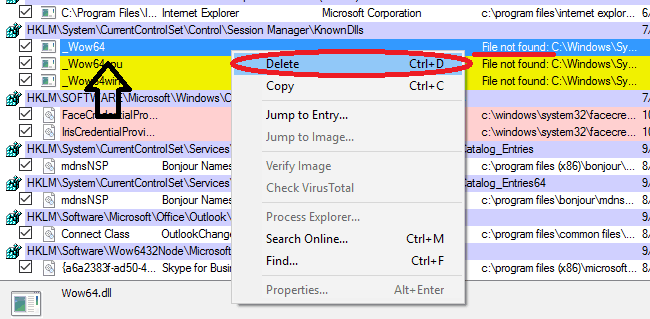
- Periksa ulang bahwa Anda telah menghapus semua entri dan kemudian menyalakan ulang komputer, dan Anda harus melakukannya dengan baik.
Seperti disebutkan di atas, ini adalah masalah startup. Itu sebabnya program ini sangat berguna. Ini memungkinkan Anda melihat proses apa yang dijalankan saat startup, ketika program Windows bawaan dimulai, dan bagaimana mereka dikonfigurasi.
Ini pada dasarnya adalah toko serba ada untuk segala hal yang berhubungan dengan Memulai Windows. Kami akan melihat bagaimana kami dapat menggunakan Autoruns untuk memperbaiki masalah ini.
Catatan: Anda harus membuat titik pemulihan sistem karena kami menginjak tanah berbahaya. Jika Anda tidak tahu bagaimana melakukannya, Anda dapat mengikuti tutorial kami.
Gunakan Autorun untuk menonaktifkan entri pihak ketiga
- Mulai Autoruns dengan hak istimewa administrator.
- Periksa apakah penerbit entri tersebut perusahaan Microsoft atau tidak.
- Jika memiliki penerbit pihak ketiga, hapus centang pada entri dan mulai ulang komputer Anda.

- Jika masalah masih berlanjut, itu berarti aplikasi itu bukan masalahnya, dan Anda harus mengaktifkannya lagi.
- Ulangi langkah 1-4 untuk semua entri pihak ketiga satu per satu. Jika Anda tidak menghadapi kesalahan setelah menonaktifkan program tertentu, kemungkinan besar itu adalah penyebabnya.
Catatan: Ini adalah metode yang membosankan yang akan melibatkan Anda me-restart komputer Anda belasan kali, jadi kami sarankan Anda mencoba semua opsi lain sebelum yang satu ini.
3. Daftarkan secara manual dengan Microsoft Register Server
- Tekan Tombol Windows + X dan pilih Prompt Perintah (Admin) atau PowerShell (Admin).

- Masukkan baris berikut ke Command Prompt, dan tekan Enter:
-
regsvr32 /u XAudio2_6.dll(perintah ini akan membatalkan pendaftaran file)
-
- Sekarang Masukkan perintah ini, dan tekan Enter:
-
regsvr32 /i XAudio2_6.dll(ini akan mendaftarkan file lagi)
-
- Tutup Command Prompt, dan coba buka lagi game yang terkait dengan XAudio2_6.dll.
Mungkin XAudio2_6.dll ada di komputer Anda, tetapi tidak terdaftar. Dalam kebanyakan kasus (dan semua file .dll lainnya) harus didaftarkan secara otomatis, tetapi dalam beberapa kasus, mungkin ada komplikasi.
Oleh karena itu, Anda dapat mencoba mendaftarkan file ini sendiri dan melihat apakah ada perbaikan. Ikuti langkah-langkah di atas untuk melakukannya. Jika ini tidak menyelesaikan masalah Anda, pindah ke solusi berikutnya.
4. Gunakan Pemulihan Sistem
- Klik kanan pada Awal tombol dan pilih Panel Kontrol.
- Buka Pemulihan dengan mencarinya.
- Klik Buka Pemulihan Sistem.
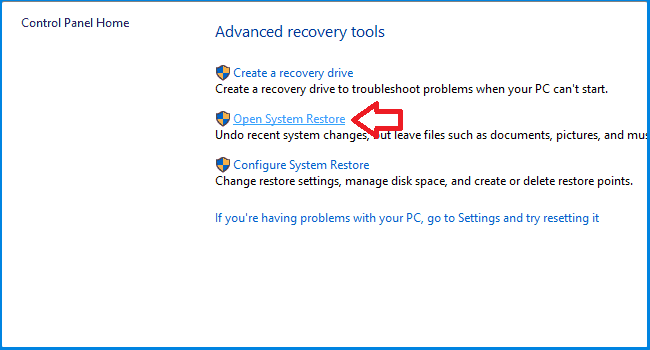
- Klik Berikutnya dan Anda akan melihat daftar titik pemulihan. Titik pemulihan terbaik adalah yang terbaru dan mendahului kesalahan.
- Pilih titik pemulihan dan klik Berikutnya. Windows akan menampilkan daftar hard drive yang akan terpengaruh.
- Klik Menyelesaikan untuk memulai proses pemulihan.
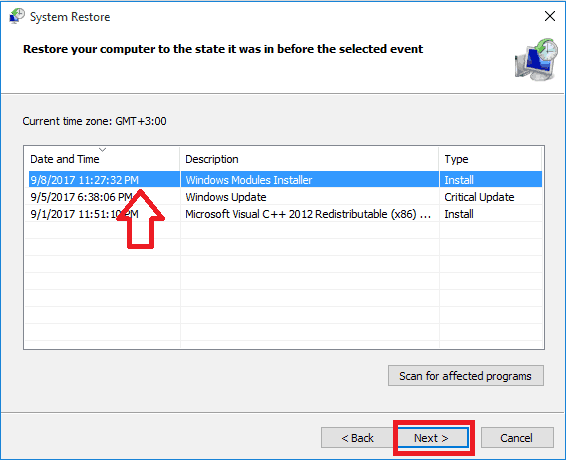
Jika Anda mulai mendapatkan kesalahan ini baru-baru ini, Anda dapat memulihkan komputer Anda ke keadaan sebelumnya menggunakan Pemulihan Sistem. Satu-satunya rintangan adalah harus ada titik pemulihan tertanggal sebelum kesalahan yang dapat Anda kembalikan.
Untungnya, Windows membuat titik pemulihan ketika memperbarui sistem Anda, dan banyak program, seperti Office dan 3ds Max, secara otomatis membuat titik pemulihan selama penginstalannya.
Atur ulang komputer Anda menggunakan media instalasi
- Hubungkan media instalasi ke komputer Anda dan kemudian restart.
- Boot dari disk instalasi atau USB. Bagaimana Anda melakukan ini tergantung pada pabrikannya.
- Mulai penginstalan, pilih bahasa yang Anda sukai dan klik Berikutnya.
- Memilih Perbaiki komputer Anda, lalu klik Memecahkan masalah.

- Terakhir, pilih Setel ulang PC ini. Ini harus mengatur ulang PC Anda dan menyelesaikan masalah Anda.

Anda dapat mengatur ulang komputer Anda ke keadaan default. Ini akan menghapus semua aplikasi yang diinstal dan mengembalikan semua pengaturan, tetapi memungkinkan Anda menyimpan file Anda jika Anda mau.
Instal ulang Windows
Menginstal ulang Windows akan menghapus semuanya, termasuk aplikasi; pembaruan; pengemudi; dan file pribadi, jadi Anda harus memikirkannya dengan matang.
Jika Anda yakin, maka Anda dapat mengikuti instruksi terperinci yang disediakan dalam artikel ini untuk melakukannya.
Menggunakan media instalasi memberi Anda dua cara baru untuk memulihkan sistem Anda. Sebelum kita mulai, tentu saja, Anda harus memiliki disk atau USB dengan file instalasi Windows di dalamnya.
Jika Anda tidak memilikinya, jangan khawatir, kami siap membantu Anda. Anda dapat mempelajari caranya dengan mudah buat USB atau disk Windows yang dapat di-boot dengan mengikuti petunjuk di artikel bermanfaat ini.
Kesalahan OccidentAcrident.dll adalah kesalahan DLL dan umumnya cukup sulit untuk diperbaiki. Kami harap metode ini membantu Anda menyingkirkannya.
Gunakan bagian komentar di bawah ini untuk memberi tahu kami bagaimana upaya Anda, jika ada kesalahan DLL lain yang Anda hadapi di masa lalu, dan jika kami lupa menyebutkan cara yang lebih mudah untuk menghilangkan kesalahan ini.
Masih mengalami masalah?
SPONSOR
Jika saran di atas tidak menyelesaikan masalah Anda, komputer Anda mungkin mengalami masalah Windows yang lebih parah. Kami menyarankan memilih solusi all-in-one seperti Benteng untuk memperbaiki masalah secara efisien. Setelah instalasi, cukup klik Lihat & Perbaiki tombol lalu tekan Mulai Perbaikan.


